Čo je funkcia ochrany pred narušením v systéme Windows 11/10
Jednou z najlepších vecí na spoločnosti Microsoft(Microsoft) je, že sa snažia vytvoriť silnejší bezpečnostný systém pre svoj operačný systém. Nová ochrana pred manipuláciou(Tamper Protection) má pridať ďalšie kľúčové funkcie na zabezpečenie našich údajov. Ochrana pred narušením(Tamper Protection) je nové nastavenie dostupné v aplikácii Windows Security , ktoré poskytuje dodatočnú ochranu pred zmenami kľúčových funkcií zabezpečenia vrátane obmedzení zmien, ktoré sa nevykonávajú priamo prostredníctvom aplikácie.
Čo je ochrana proti(Tamper Protection) zmene v Windows 11/10
If you are a home user, you can toggle the setting from the Virus & threat protection settings area in the Windows Security app.
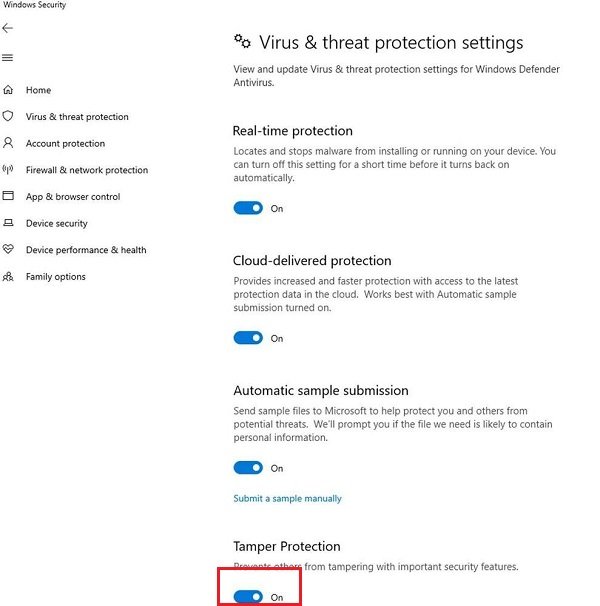
Pokiaľ ide o jednoduchých domácich používateľov, nastavenie môžete pripojiť vo svojej aplikácii priamo na karte Vírusy(Virus) a hrozby . (Threat)Ak ste podnikový používateľ, môžete použiť správu Intune na centrálne spravovanie nastavení zabezpečenia. Táto funkcia bude predvolene povolená pre všetkých domácich používateľov. Pre podnikových zákazníkov to bude voliteľné.
Na kompletnej funkčnosti tejto bezpečnostnej funkcie sa stále pracuje. Nastavenie však nájdete v aktuálnom Windows 11/10 , Windows Defender Anti-Virus .
Povoľte alebo zakážte ochranu pred zmenami(Tamper Protection) v programe Windows Defender
Ak chcete povoliť alebo zakázať ochranu pred neoprávneným zásahom(Tamper Protection) , Press Win+I otvorte Nastavenia(Settings) . Prejdite do časti Aktualizácia(Update) a zabezpečenie > karta Zabezpečenie systému Windows (Windows Security)> VirusThreat Protection > Virus a hrozbami > Nastavenia ochrany pred vírusmi a Threat Protection Settings > Manage Settings . Tu môžete zapnúť alebo vypnúť spínač (Off)ochrany(Tamper Protection) pred manipuláciou .
Na povolenie alebo zakázanie ochrany pred narušením(enable or disable Tamper Protection) môžete použiť aj Intune alebo Registry .
Ako pomáha Tamper Protection
Získate ochranu v reálnom čase založenú na Microsoft Defender ATP – čo je ochrana novej generácie. Zabraňuje ostatným neoprávneným zásahom do dôležitých bezpečnostných prvkov. Nemali by ste to deaktivovať. Ponúka:
- Cloudová detekcia malvéru v priebehu niekoľkých sekúnd.
- Získajte IOVA , čo je nástroj na detekciu podozrivých súborov na webe.
- Nástroj na monitorovanie správania, ktorý zisťuje podozrivé správanie v aktívnych aplikáciách.
- Ochrana pred narušením(Tamper Protection) tiež zabraňuje vymazaniu alebo zakázaniu programu Windows Defender .
Ak ste podnikový používateľ, môžete mať centralizované nastavenie. Vaše roly správcov však tieto nastavenia nebudú môcť zmeniť.
For enterprise customers (such as those with a Microsoft Defender ATP license), this feature will be opt-in and can only be managed from the Intune management console. Local device admin users will not be able to change the setting. This ensures that even malicious apps – or malicious actors – can’t locally override the setting. Note that enterprise management is not available in current preview versions of Windows 10, but we’ll be bringing it to preview shortly, says Microsoft.
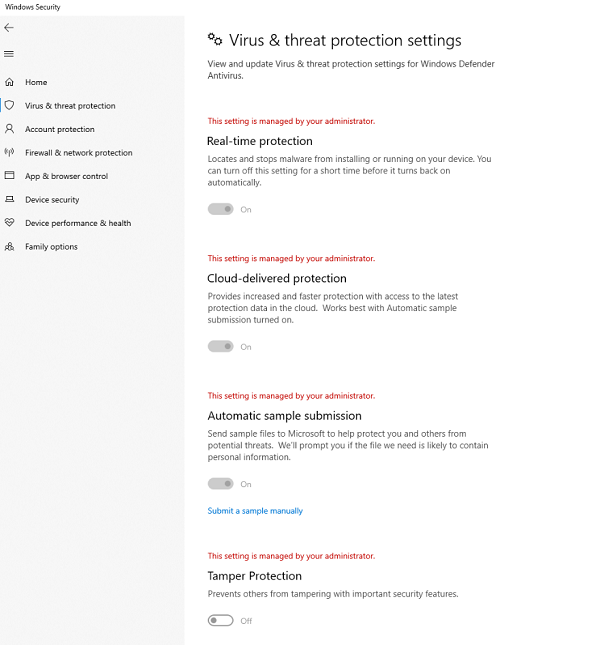
Úplná funkčnosť tejto funkcie bude vydaná spolu s nadchádzajúcim vydaním systému Windows 10 v1903.
Ochrana(Tamper) proti neoprávnenej manipulácii stavia na iných bezpečnostných funkciách, ako je napríklad antivírusová karanténa v programe Windows Defender , a rozširuje existujúce stratégie ochrany pred neoprávnenými zásahmi v rámci rozšírenej ochrany pred hrozbami v programe Microsoft Defender .
Ochrana pred neoprávneným zásahom je teraz k dispozícii pre všetkých zákazníkov vrátane Enterprise v hrozbe a zraniteľnosti ATP v programe Microsoft Defender.
Related posts
Ako používať vstavané nástroje Charmap a Eudcedit systému Windows 11/10
Ako povoliť alebo zakázať funkciu archivácie aplikácií v systéme Windows 11/10
Ako priradiť sieťovú jednotku alebo pridať jednotku FTP v systéme Windows 11/10
Ako zmeniť jazyk kanála správ a záujmov v systéme Windows 11/10
Čo je rýchle spustenie a ako ho povoliť alebo zakázať v systéme Windows 11/10
Ako zmeniť nastavenia Alt+Tab v systéme Windows 11/10
Ako vytvoriť disk na obnovenie systému v systéme Windows 11/10
Miracast po aktualizácii nefunguje v systéme Windows 11/10
Ako povoliť alebo zakázať automatické prehrávanie v systéme Windows 11/10
Ako spustiť nástroj na diagnostiku pamäte systému Windows v systéme Windows 11/10
Zapnite alebo vypnite zdieľané zážitky v systéme Windows 11/10
Ako získať prístup a používať pokročilé možnosti spustenia v systéme Windows 11/10
Ako zapnúť šifrovanie zariadenia v systéme Windows 11/10
Ako vložiť symbol stupňa v systéme Windows 11/10
Ako povoliť alebo zakázať vyhradené úložisko v systéme Windows 11/10
Ako resetovať Windows 11/10 bez použitia aplikácie Nastavenia
Ako vygenerovať kľúč SSH v systéme Windows 11/10
Služba hlásenia chýb systému Microsoft Windows v systéme Windows 11/10
Lokálne, LocalLow, Roaming priečinky v AppData v systéme Windows 11/10
Čo je balík Windows Feature Experience Pack v systéme Windows 11/10?
